Excel製作時間控制按鈕的操作方法
- PHPz轉載
- 2024-03-29 13:51:05791瀏覽
php小編柚子本文將介紹如何利用Excel製作時控制按鈕的操作方法。 Excel中的控制按鈕可以幫助我們實現一鍵快速操作,並提高工作效率。透過本文的指導,您將學會如何在Excel中新增控制按鈕,並設定對應的巨集程式碼,實現自訂功能。跟著我們一起來掌握這個實用的技巧吧!
1、在開始製作之前,先開啟開發工具,讓工具列中能找到它。點擊左上角的文件。
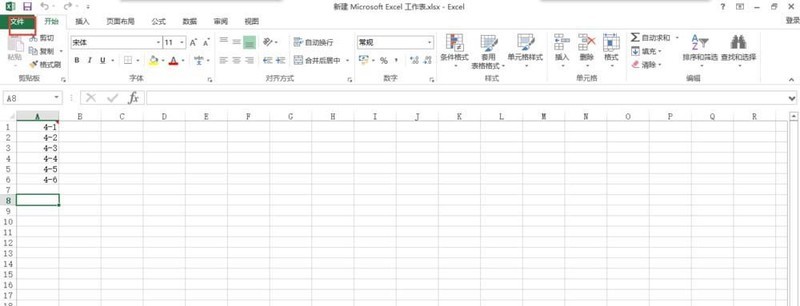
2、在檔案中,可以看到左邊有很多選項,把滑鼠移到最下面,點選下面的選項。
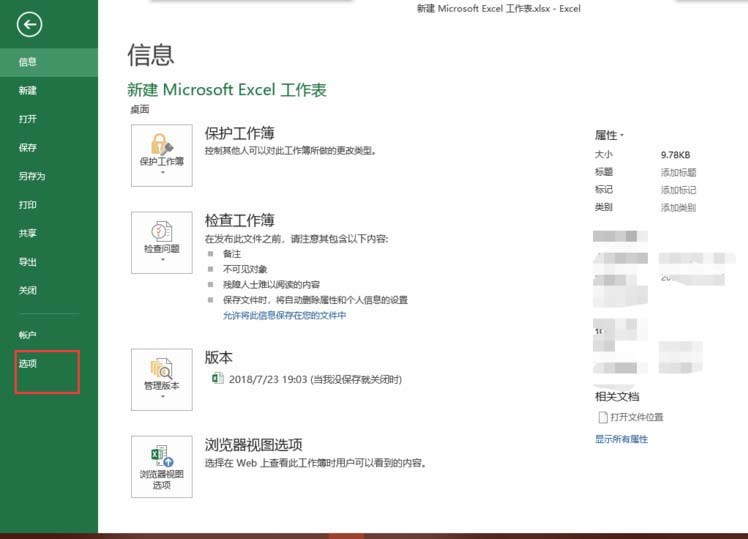
3、進入選項中,點選左邊的自訂功能區,將右邊的開發工具勾選上。
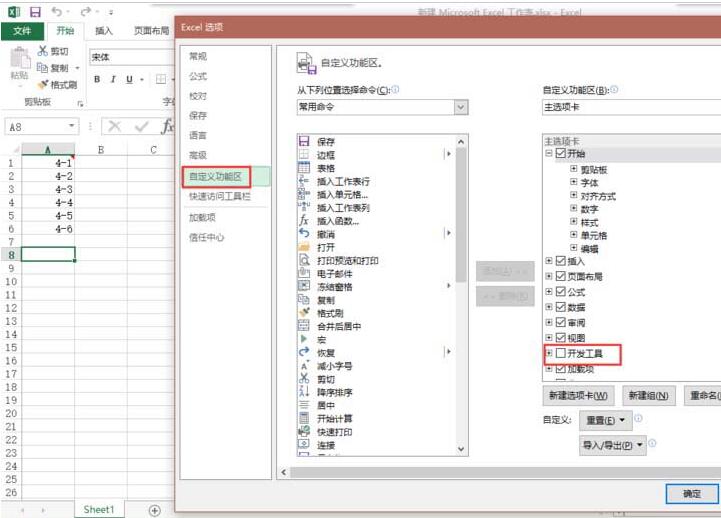
4、接下來是說製作時間控制的重點了,點選開發工具,選擇插入。
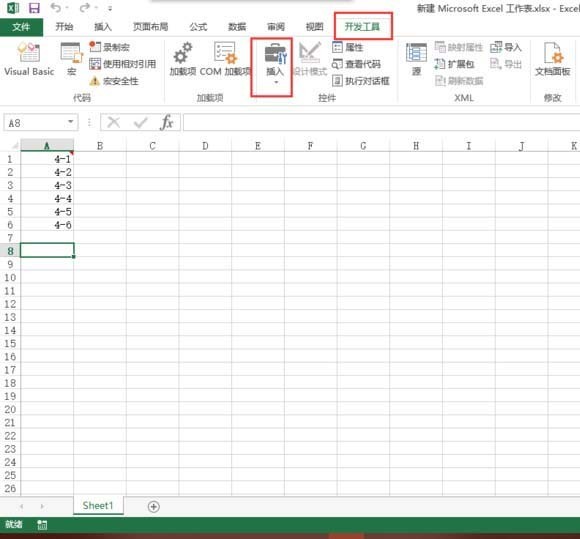
5、在插入中,點選最左下角的數值調節鈕。
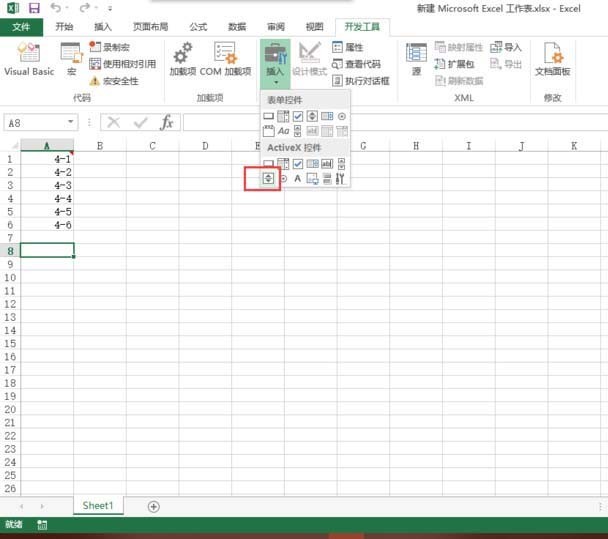
6、對按鈕稍作調整,選取點選滑鼠右鍵,選擇屬性。
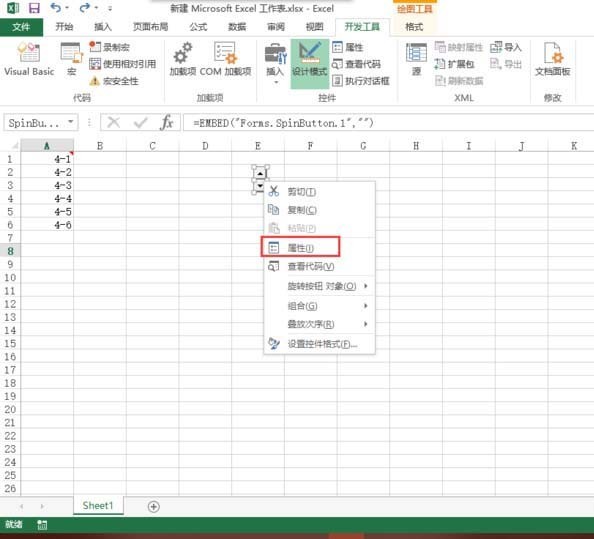
7、在屬性中,將最大值設定為10萬,將最小值設為0,在連結儲存格中輸入你時間的所在儲存格。
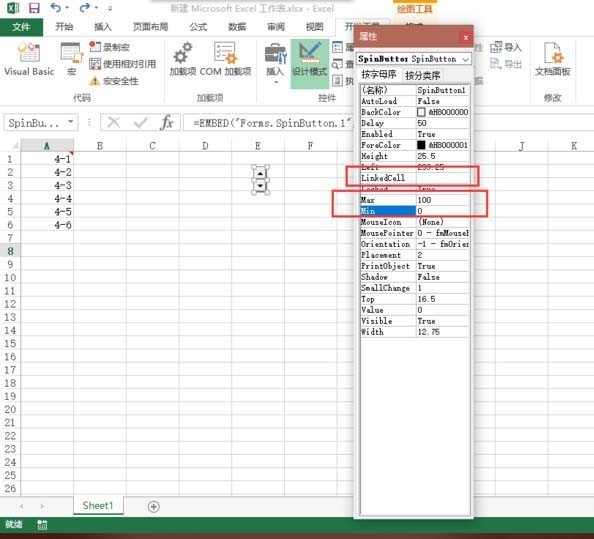
8、最後點擊開發工具下面的設計模式結束設計,然後在剛才連結的儲存格中輸入一個時間,然後就可以透過按鈕來控制了。
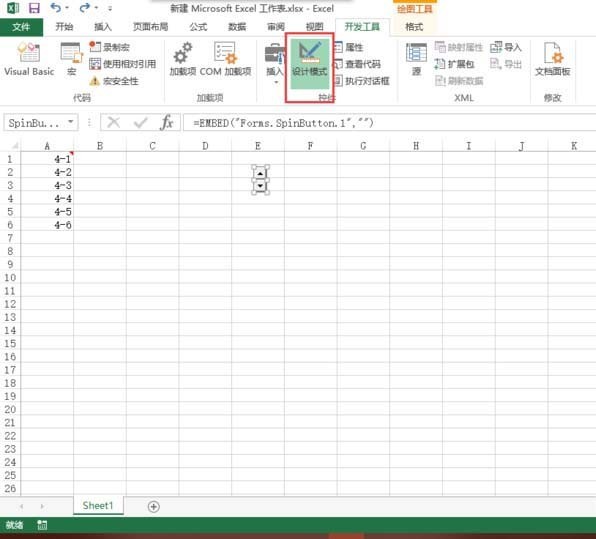
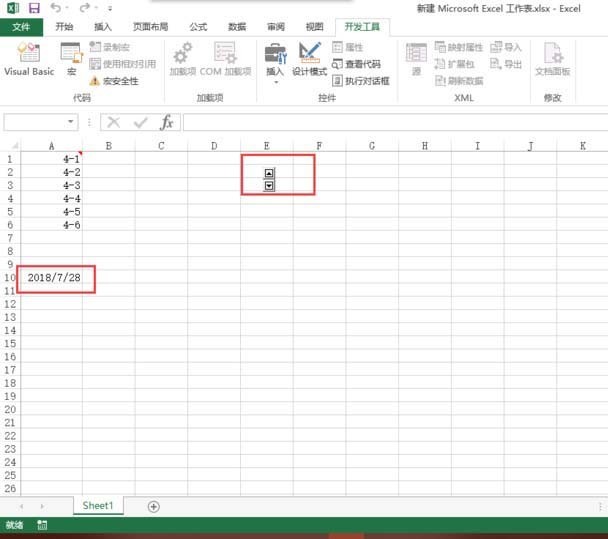
以上是Excel製作時間控制按鈕的操作方法的詳細內容。更多資訊請關注PHP中文網其他相關文章!
陳述:
本文轉載於:zol.com.cn。如有侵權,請聯絡admin@php.cn刪除

